今天讲解re管理器修改权限的基础操作,想学习re管理器修改权限的操作过程的,就去下文看一看,了解了解,相信对大家一定会有所帮助的。
1、re管理器是一款需要root权限才能火力全开的工具,也就是说它和root权限是分不开的一对。首先将手机root。
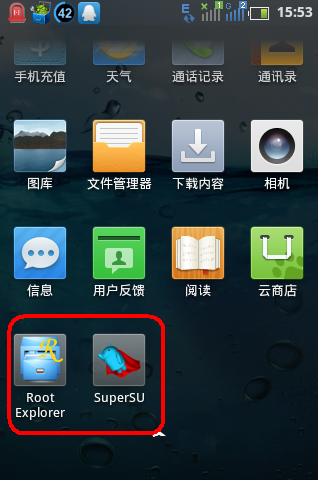
2、在root权限管理中授予re管理器root权限。
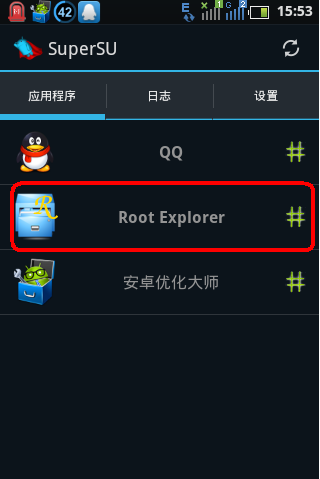
3、运行re管理器,进入主界面,然后点击进入文件所在目录。由于有的时候是修改系统文件默认是无法修改权限的,所以首先要先点击那个修改目录内全部属性由只读改为可读写的按钮。获得了文件的可写权限,才可以对其中单个权限进行修改。
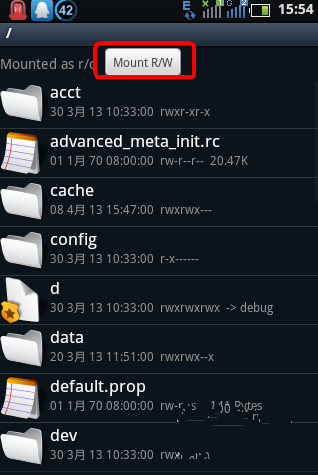
4、选择你要修改权限的文件按住它,直到弹出一个操作界面,选择权限选项。(这里使用的是英文原本建议使用汉化的)修改文件之后将文件属性保存即可。
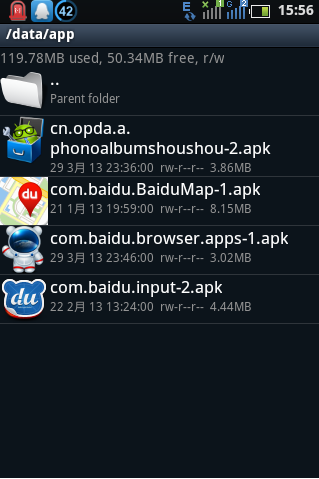
5、由于系统文件也可以被修改,为了防止发生意外,一般修改完之后改会只读属性。对于不熟悉的系统文件不要随意删改防止系统崩溃。
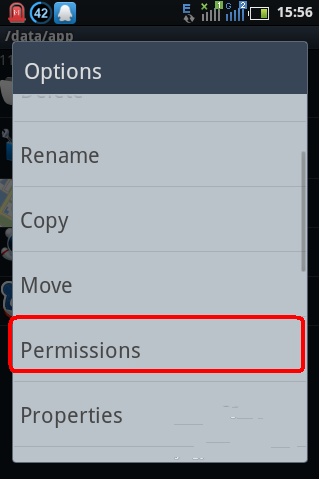
6、如果只是修改常规文件属性,文件直接是读写属性的话,可以不用全部修改mount r/w属性可以直接对文件进行修改。
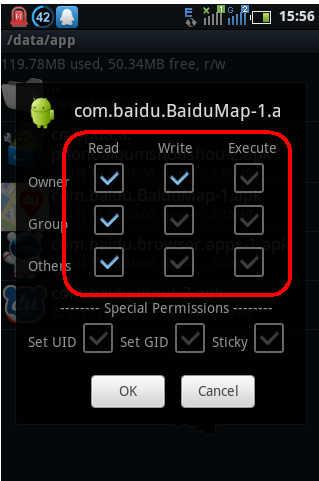
上面就是小编为大家带来的re管理器修改权限的操作过程,希望对大家能够有所帮助哦。
 天极下载
天极下载






























































